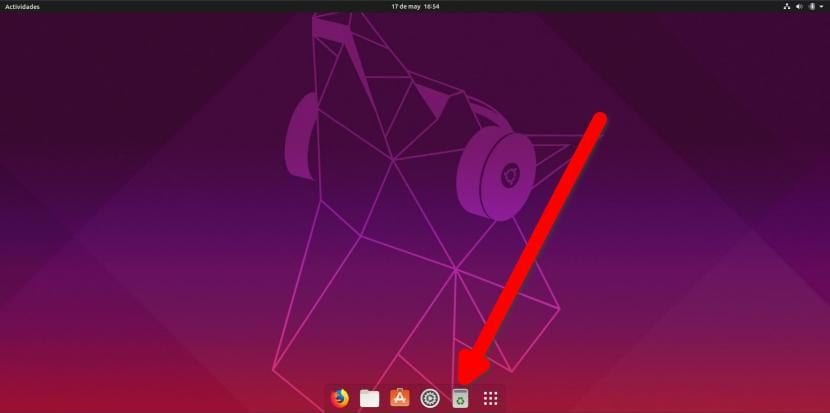
ગયા મહિનાના અંતે, અમે પ્રકાશિત એક લેખ જેમાં અમે સમજાવ્યું કે ઉબુન્ટુ ડોકને કેવી રીતે "વાસ્તવિક" ગોદીમાં ફેરવવી. વાસ્તવિક ડockક સ્ક્રીનના સંપૂર્ણ તળિયા પર કબજો કરતી નથી, પરંતુ તેમાં નિશ્ચિત એપ્લિકેશનો હોય છે અને જ્યારે પણ અમે નવી ખોલીએ ત્યારે વધે છે. શું પણ સામાન્ય રીતે સંપૂર્ણ ડockકનો સમાવેશ કચરોપેટી છે, જેનો અર્થ છે કે આપણે ડેસ્કટ .પ પર રાખ્યા વિના જ ઝડપથી quicklyક્સેસ કરી શકીએ છીએ.
આ લેખમાં અમે તમને ઉબુન્ટુ ગોદીમાં કચરાપેટી કેવી રીતે ઉમેરવી તે બતાવીશું. આ લેખમાં સમજાવાયેલ સિસ્ટમ ઉબુન્ટુ 18.04 એલટીએસ માટે માનવામાં આવે છે, પરંતુ ડિસ્કો ડીંગો પર સંપૂર્ણપણે કામ કરે છે. આ કેસ બનવા માટે, તમારે વસ્તુઓ બરાબર તે જ લખવી પડશે જેમ તેઓ નીચે વર્ણવેલ છે. આપણે અનુસરવાના પગલાઓમાં સમજાવ્યા મુજબ, જો આપણે ફેરફારો કરીએ તો આપણે ખાતરી કરવી પડશે કે આપણે તેને યોગ્ય રીતે કરીશું. ઉદાહરણ તરીકે, જ્યાં "નામ" દેખાય છે તે રેખામાં, આપણે "ટ્રેશ" ને બીજા શબ્દમાં બદલી શકીએ છીએ, પરંતુ બાકીના "કચરાપેટી" જેવું છે તેવું બાકી છે.
આ સરળ પગલાઓ સાથે ઉબુન્ટુ ડોકમાં કચરાપેટી ઉમેરો
- અમે એક ટર્મિનલ ખોલીએ છીએ, જે આપણે શtrર્ટકટ Ctrl + Alt + T સાથે કરી શકીએ છીએ.
- અમે નીચેના લખો:
gedit ~/Documentos/trash.sh
- ખુલેલી ફાઇલમાં, અમે આ પેસ્ટ કરીએ છીએ:
#!/bin/bash icon=$HOME/.local/share/applications/trash.desktop while getopts "red" opt; do case $opt in r) if [ "$(gio list trash://)" ]; then echo -e '[Desktop Entry]\nType=Application\nName=Papelera\nComment=Papelera\nIcon=user-trash-full\nExec=nautilus trash://\nCategories=Utility;\nActions=trash;\n\n[Desktop Action trash]\nName=Vaciar Papelera\nExec='$HOME/Documentos/trash.sh -e'\n' > $icon fi ;; e) gio trash --empty && echo -e '[Desktop Entry]\nType=Application\nName=Papelera\nComment=Papelera\nIcon=user-trash\nExec=nautilus trash://\nCategories=Utility;\nActions=trash;\n\n[Desktop Action trash]\nName=Vaciar Papelera\nExec='$HOME/Documentos/trash.sh -e'\n' > $icon ;; d) while sleep 5; do ($HOME/Documentos/trash.sh -r &) ; done ;; esac done
- એકવાર ટેક્સ્ટ પેસ્ટ થઈ જાય, પછી આપણે સેવ કરીએ છીએ. તે અમે જે પગલા 2 માં સૂચવ્યા છે તે રૂટમાં બચી જશે. માર્ગને બદલવો નહીં તે મહત્વનું છે. જો આપણે કરીએ, તો આપણે શબ્દ માટે બનાવેલી સ્ક્રિપ્ટ શોધવી જોઈએ અને તેને બદલવી જોઈએ. ઉદાહરણ તરીકે, જો આપણે તેને "સ્ક્રિપ્ટ્સ" નામના ફોલ્ડરમાં સાચવવા માંગતા હો, તો આપણે "દસ્તાવેજો" શોધવા જોઈએ અને તેના બદલે "સ્ક્રિપ્ટ્સ" મુકવી જોઈએ.
- અમે આ બંને આદેશો સાથે સ્ક્રીપ્ટને એક્ઝિક્યુટેબલ બનાવીએ છીએ:
chmod +x ~/Documentos/trash.sh ./Documentos/trash.sh -e
- તે કાર્ય કરે છે તેની ખાતરી કરવા માટેનો બીજો વિકલ્પ, પ્રથમ કિસ્સામાં, મૂકવો chmod + x અને ફાઇલને ટર્મિનલ પર ખેંચો અને બીજા કિસ્સામાં તેને સીધા ખેંચો અને ઉમેરો -e પાછળ બંને કિસ્સાઓમાં અવતરણ ચિહ્નો દૂર કરવું મહત્વપૂર્ણ છે.
- નવું ચિહ્ન અમારા એપ્લિકેશનોમાં દેખાશે. તેને ગોદીમાં ઉમેરવા માટે અમે એપ્લિકેશનો મેનૂ પર જઈએ છીએ, જમણું ક્લિક કરો અને મનપસંદમાં કચરાપેટી ઉમેરો.
- જ્યારે તમે પ્રારંભ કરો ત્યારે તે તેને બનાવવાનું બાકી છે. આ કરવા માટે, અમે એપ્લિકેશનોમાં "હોમ એપ્લિકેશન" શોધીએ છીએ અને આ ક્ષેત્રો સાથે એક નવું બનાવીએ છીએ:
- નામ: કચરો.
- આદેશ: / home/Your_user_name/Documents/trash.sh -d
- ટિપ્પણી: તમે જે પણ છે તે સમજાવવા માંગતા હોવ.
- મહત્વપૂર્ણ: પાછલા પાથમાં, બનાવેલ ફાઇલનો માર્ગ મૂકો. ઉદાહરણમાં તે દસ્તાવેજો ફોલ્ડરમાં છે.
- આઇકોન છે તે ચકાસવા માટે અમે કમ્પ્યુટરને ફરીથી પ્રારંભ કરીએ છીએ.
જો બધું બરાબર થઈ ગયું છે, તો કચરો દેખાશે અને આયકન ભરેલું છે કે ખાલી છે તેના આધારે અલગ હશે. સ્ક્રિપ્ટમાં આપણે "ખાલી કચરાપેટી" નામથી નવી ક્રિયા પણ બનાવી છે, જેથી ડોક આઇકોન પર જમણું ક્લિક કરીને આપણે પેલેટને ખાલી કરી શકીએ, જેમ કે આપણે કચરાપેટી ડેસ્કટ onપ પર હોય અથવા આપણે તે કરી શકીએ છીએ. ફાઇલો સંશોધક.
Theપરેશન જેમ તમે પહેલાંના જીઆઈએફમાં જુઓ છો: શું દેખાતું નથી તે છે વિકલ્પ કહે છે "ખાલી કચરો". તમે જે જોઈ શકો છો તે તે છે કે આયકન બદલાય છે, કંઈક કે જે તે એવી રીતે કરે છે જે વિશ્વમાં સૌથી વધુ કુદરતી નથી. મારા માટે જેવું ઓછું છે તે તેના ચલના કદ સાથે સંપૂર્ણ ગોદી છે, વધુ પારદર્શક રંગ સાથે, જે મને લાગે છે કે ડિફ comesલ્ટ રૂપે આવતા ડાર્ક કરતાં વધુ સારું છે, અને કચરાપેટી, જે મને સ્વચ્છ ડેસ્કટ desktopપ પર લઈ શકે છે. ચિહ્નો માંથી. વ્યક્તિગત રીતે, જ્યારે હું કોઈ કાર્ય કરી રહ્યો છું ત્યારે જ મારે મારા ડેસ્કને ભરવાનું પસંદ છે; જ્યારે હું મારું કાર્ય સમાપ્ત કરું છું, ત્યારે હું ખાલી ડેસ્ક રાખવાનું પસંદ કરું છું અને આ ટ્યુટોરીયલમાં જે સમજાવ્યું છે તે મને આમ કરવા દે છે.
શું આ ટ્યુટોરિયલ તમારા માટે ઉપયોગી છે અથવા તમે ઉબન્ટુમાં ડિફ byલ્ટ રૂપે આવતા હોવાથી કચરાપેટી કરવાનું પસંદ કરો છો?

કચરાપેટી કામ કરે છે પરંતુ આયકનને ખાલીથી સંપૂર્ણ અને viceલટુંમાં બદલતું નથી. ચોક્કસ સ્ક્રિપ્ટમાં થોડી ભૂલ હોવી જ જોઇએ
ના, તે કામ કરતું નથી. મેં ફરીથી પ્રારંભ કર્યું છે, મેં ફરીથી સ્ક્રિપ્ટ પેસ્ટ કરી છે, મેં ચિહ્નો વગેરે બદલાયા છે ... કેમ નહીં તેનો ખ્યાલ નથી, પરંતુ કચરો સંપૂર્ણ રીતે કાર્ય કરી શકે છે તેમ છતાં ચિહ્ન બદલાતા નથી. કોઈપણ રીતે અસુવિધા બદલ આભાર. તમામ શ્રેષ્ઠ
આખરે મને ભૂલ મળી છે. સ્ક્રિપ્ટના પાથ પછી લ commandગિન આદેશમાં મેં "trash.sh -e" આદેશ આપ્યો હતો અને સાચી વસ્તુ "trash.sh -d" છે. હવે તે યોગ્ય રીતે કાર્ય કરે છે. સંકેતો અને અસુવિધા બદલ આભાર. એક ટેન્ડર શુભેચ્છા.
તે મારા માટે પ્રથમ વખત કામ કર્યું છે, આભાર, હું લાંબા સમયથી આ શોધી રહ્યો છું.